Cách tạm ẩn email trong Outlook.com để nhận lời nhắc
Báo lại báo thức trên điện thoại di động của bạn thật dễ dàng. Tuy nhiên, bạn có biết rằng bạn có thể tạm ẩn email trong Outlook.com(snooze an email in Outlook.com) và nhận lời nhắc vào một thời điểm xác định trước không? Bài viết này trình bày các bước chính xác để sử dụng chức năng “ Tạm ẩn(Snooze) ” để bạn có thể trả lời một email quan trọng vào một thời điểm cụ thể mà không bị quên.
Đôi khi chúng ta cần quay lại email và đọc kỹ trước khi trả lời. Khi bạn đang vội, nó không thể được thực hiện - cho dù email có quan trọng như thế nào đối với bạn. Vấn đề bắt đầu xảy ra khi bạn quên email đó do lịch trình bận rộn. Do đó, bạn có thể sử dụng tùy chọn Tạm ẩn(Snooze ) trong Outlook cho web để nó có thể hiển thị cho bạn email chính xác tại một thời điểm cụ thể.
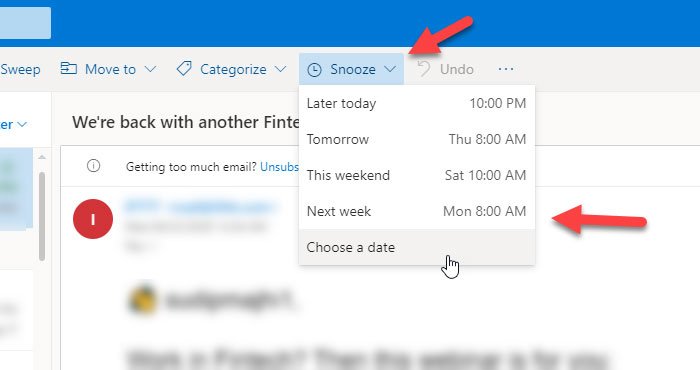
Cách tạm ẩn email trong Outlook.com để nhận lời nhắc
Để tạm ẩn email trong Outlook.com , hãy làm theo các bước sau-
- Mở Outlook.com trong trình duyệt.
- Chọn(Select) một email mà bạn muốn báo lại.
- Nhấp vào nút Tạm ẩn.
- Chọn thời gian đặt trước hoặc đặt ngày / giờ tùy chỉnh.
Mở Outlook.com trong trình duyệt và đăng nhập vào tài khoản người dùng của bạn. Sau đó, tìm email bạn muốn báo lại. Bạn có thể mở nó để đọc hoặc chọn nó bằng cách đánh dấu vào hộp kiểm tương ứng. Sau đó, nhấp vào nút Tạm ẩn(Snooze) , hiển thị trên thanh menu trên cùng.
Bạn có thể chọn một thời gian như đã cho trong danh sách. Tuy nhiên, nếu bạn cần đặt thời gian tùy chỉnh, bạn có thể chọn tùy chọn Chọn ngày(Choose a date) và chọn ngày và giờ theo yêu cầu của bạn.
Bây giờ, nó sẽ được chuyển từ Hộp thư(Inbox) đến sang một thư mục khác mà bạn có thể tìm thấy ở phía bên trái.
Điều gì xảy ra khi bạn báo lại một email
Khi bạn báo lại một email trong Outlook.com , email đó sẽ được chuyển từ thư mục Hộp(Inbox) thư đến sang thư mục Đã tạm ẩn(Snoozed) . Nó giúp người dùng kiểm tra tất cả các email đã tạm ẩn bất cứ khi nào có thể.
Vấn đề duy nhất với tính năng này là bạn không thể xóa lời nhắc hoặc báo lại sau khi nó được đặt. Tuy nhiên, nếu bạn xóa hoặc lưu trữ email từ tài khoản của mình, bạn sẽ không nhận được bất kỳ thông báo nào cho email cụ thể đó trong Outlook.com .
Đối với thông tin của bạn, thủ thuật này hoạt động ngay cả khi bạn thêm và sử dụng tài khoản Gmail trong Outlook.com(add and use a Gmail account in Outlook.com) .
Related posts
Outlook.com không nhận được hoặc gửi email
Cách lên lịch email bằng Outlook.com bằng Send Later button
Không thể đính kèm tập tin vào email trong ứng dụng Outlook.com or Desktop [Đã sửa]
Cách chuyển tiếp email hoặc vô hiệu hóa chuyển tiếp trái phép bằng Outlook.com
Làm thế nào để sử dụng Gmail From Outlook.com interface
Send email đến nhiều liên hệ bằng People Contact List trong Outlook.com
New Mail, Calendar và People Kinh nghiệm trong Outlook.com
Cách cài đặt Outlook trên Web dưới dạng Progressive Web App
Cách xóa hoặc đóng tài khoản Outlook.com email vĩnh viễn
Cách thêm ghi chú và tạo các nhiệm vụ trong Outlook.com
Cách tạo và thiết lập tài khoản Outlook.com email
Khôi phục thư đã xóa từ Outlook.com Deleted folder
Cách tối ưu hóa ứng dụng Outlook mobile cho điện thoại của bạn
Organize Outlook.com inbox với Archive, Sweep và Move
Phím tắt Keyboard cho Outlook.com or Hotmail.com
mail client hiện tại không thể thực hiện messaging request - Outlook error
Cách tạo Contact Group trong Outlook để gửi email với số lượng lớn
Làm thế nào để làm trống Junk Email Folder trong Outlook
Làm thế nào để thêm và sử dụng Gmail account trong Outlook.com
Cách thêm một bảng trong Gmail and Outlook email messages
